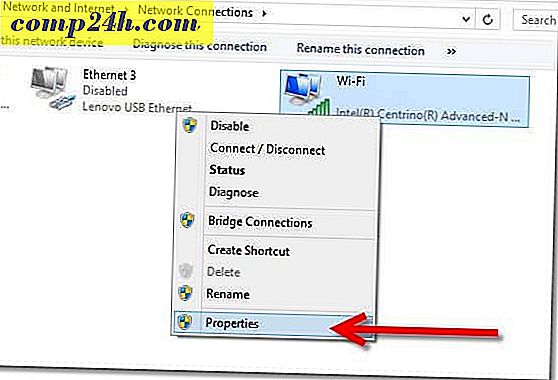Määritä Mobile Hotspot Windows 10: n vuosipäivityksessä
Olemme osoittaneet, miten voit käyttää Virtual Router Manager -ohjelmaa Windows 10 -laitteen määrittämiseen langattomaksi hotspotiksi. Jo vuosien ajan käyttäjät ovat pyytäneet Microsoftia tekemään tämän helposti. Mielenkiintoista on, että tämä ominaisuus on ollut Windows Phone -palvelussa jo jonkin aikaa ja se on helppo asentaa.
Kyllä, teknisesti on mahdollista käyttää komentoriviä, mutta se on 2016. En usko, että sinun pitäisi turvautua koodaamaan jotain tällaista. Tulevan Windows 10 -vuotispäivityksen ansiosta laite on langaton hotspot, joka on helpompaa kuin koskaan.
Ota käyttöön Mobile Hotspot Windows 10: ssa
Ensinnäkin varmista, että laite on liitetty Internetiin. Siirry kohtaan Asetukset> Verkko & Internet> Mobiilipiste . Vaihda Jaa Internetisi muiden laitteiden kanssa.
Valitse sitten Wi-Fi tai Ethernet valikosta " Jaa minun Internet-yhteytesi" -valikosta.

Napsauta sitten Muokkaa-painiketta ja anna luomasi verkon nimi ja salasana.

Samoin kuin matkapuhelinverkko, Mobile hotspot -rajapinta näyttää kaikki tällä hetkellä liitetyt laitteet.

Liittäminen hotspotiin on yhtä helppoa. Etsi langattomia asetuksia laitteellasi, napsauta tai napauta verkkoa ja anna salasana.

Kun laite on liitettynä, se näkyy Mobile hotspot -liittymässä sen määritetyn IP- ja MAC-osoitteen kanssa.

Jos sattuu jakamaan mobiilitietoliikenne Windows 10 -laitteestasi, suosittelen, että poistat käytöstä " Ota etäyhteys" -vaihtoehdon. Tämä estää iPhonen kaltaiset laitteet, jotka muistuttavat langattomia verkkoja ja liittävät ne automaattisesti niihin.
Jos sinulla on myös muita Windows 10 -laitteita, voit muodostaa yhteyden hotspot-palveluun. Katso artikkeli rajoitettujen mobiilitietojen hallinnasta. Mobile hotspot -ominaisuudet ovat yksinomaan Windows 10 -vuotispäivää, mikä on ilmainen päivitys laitteille, joissa on vanhemmat Windows 10 -versiot. Jos sinulla ei ole aikomuksia päivittää Windows 10: aa, tutustu vapaa Virtual Router Manager -versioon.

![Google, lopeta pyytämäni puhelinnumeromme [Unplugged]](http://comp24h.com/img/unplugged/238/google-stop-asking-me.png)